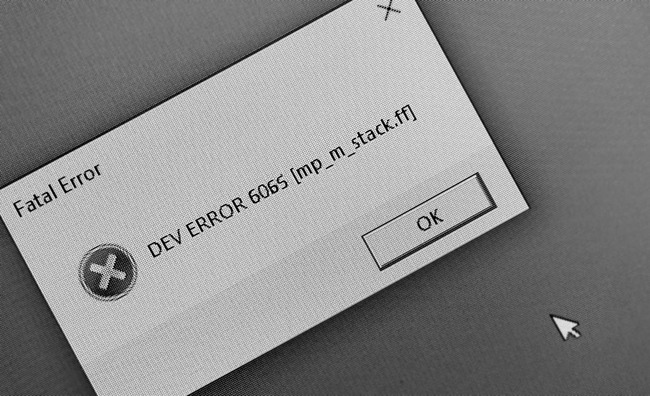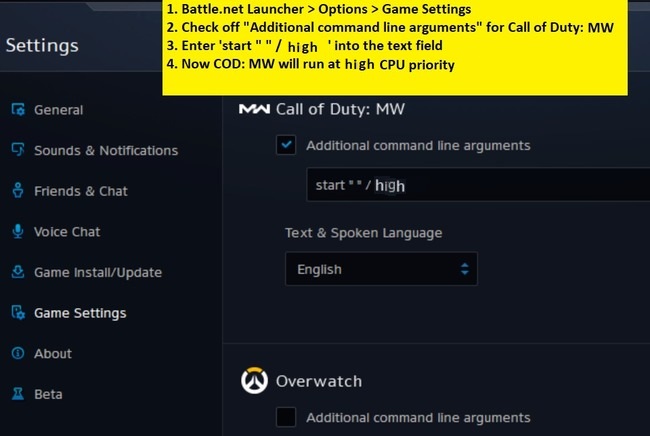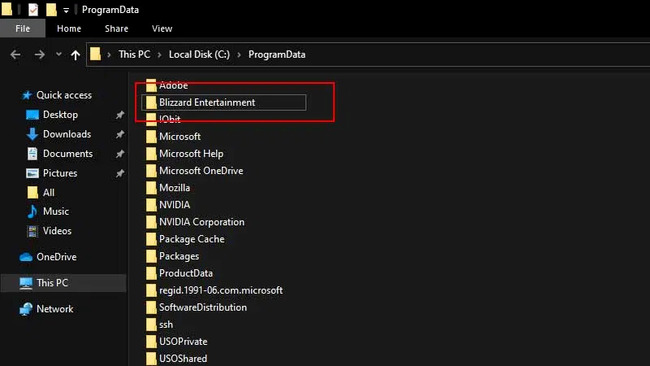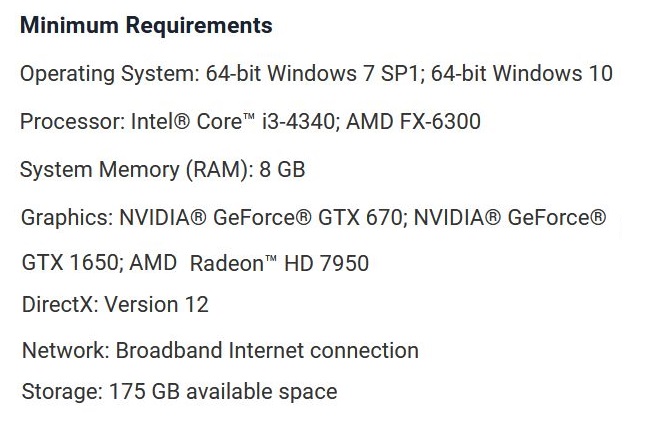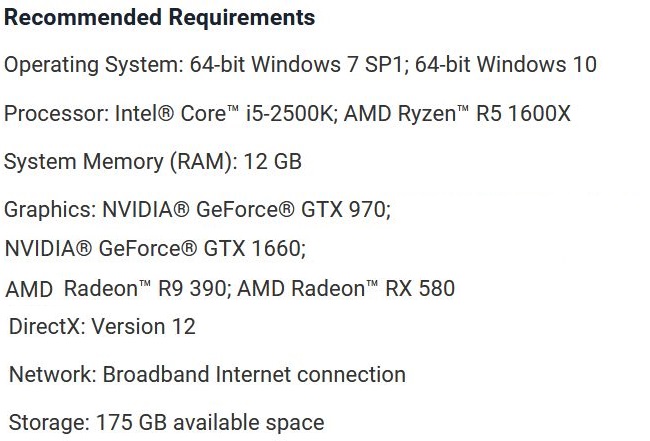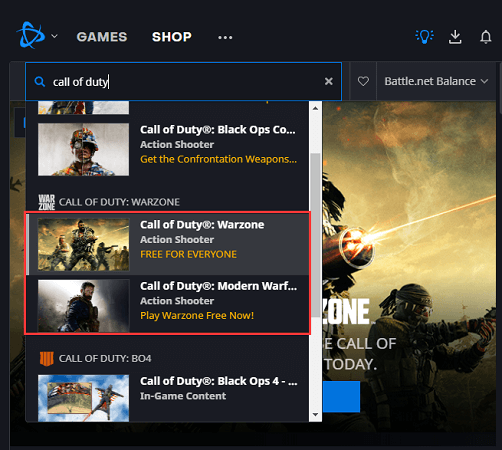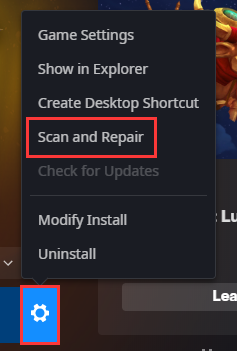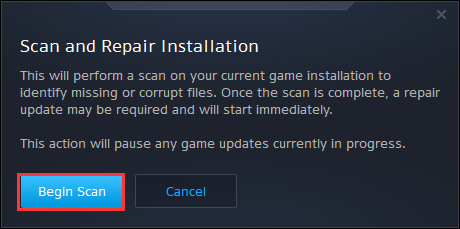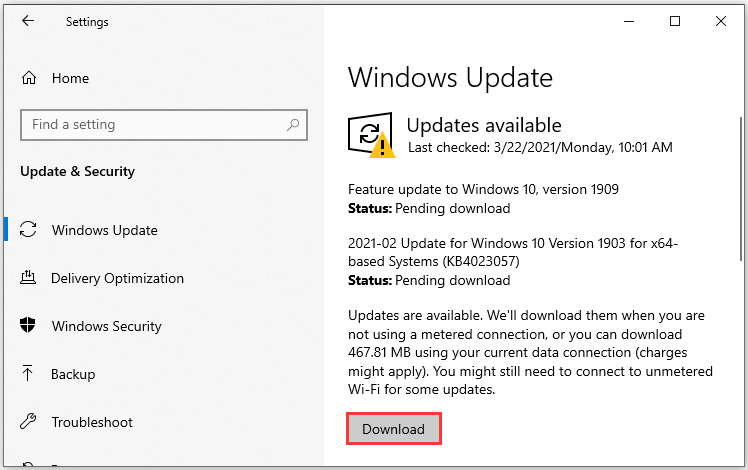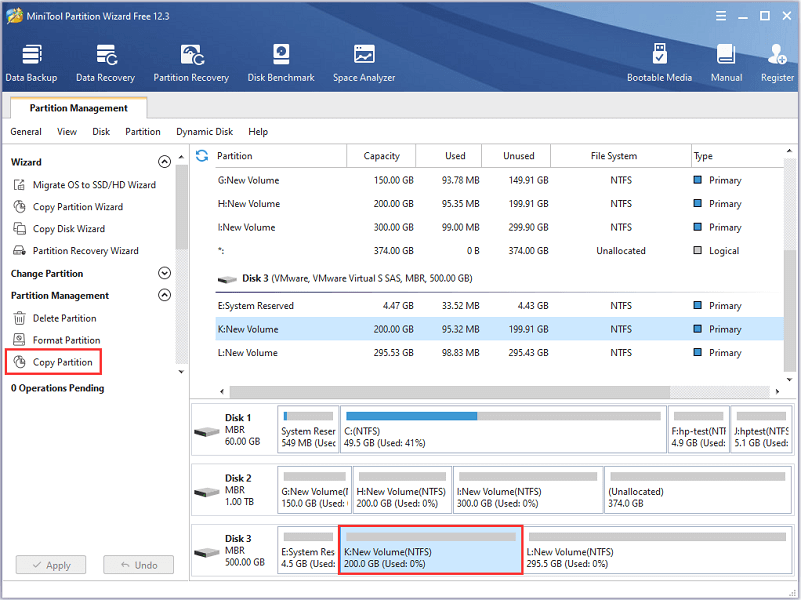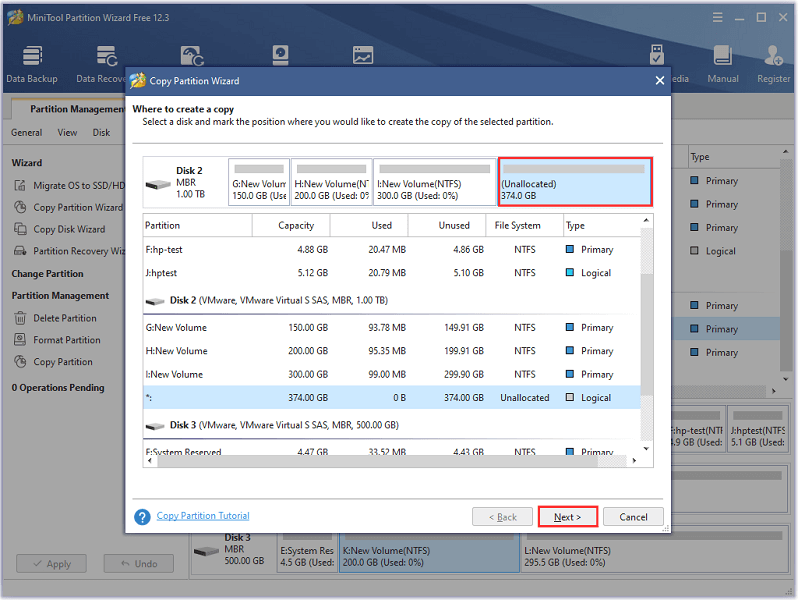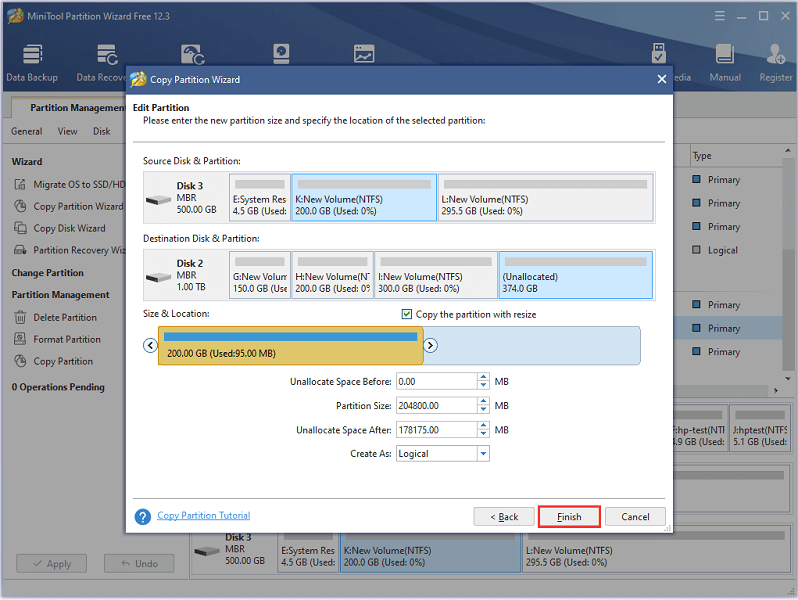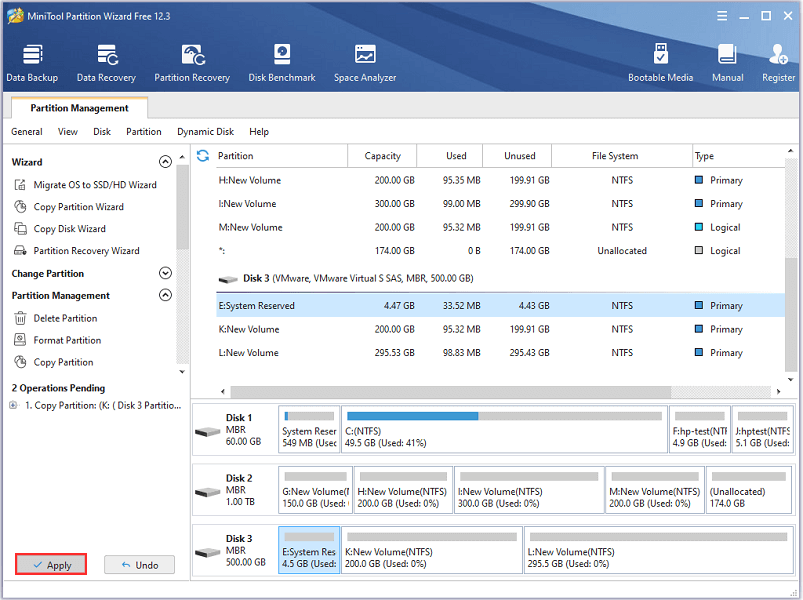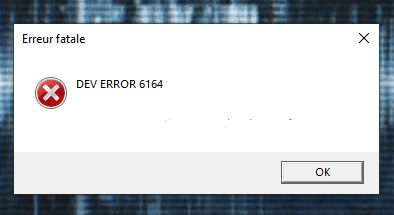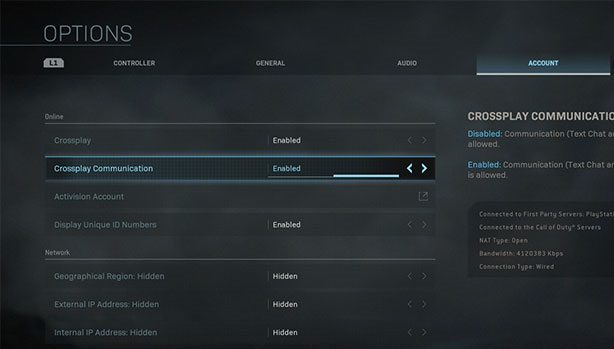Бесплатная версия популярного шутера Call of Duty покорила геймеров по всему миру. Как и любой масштабный проект, она создается с участием большой команды. Неминуемо возникают неполадки, причины возникновения которых сложно понять и объяснить. В этой статье мы рассказываем, как исправить ошибки DEV ERROR в Call of Duty: Warzone, идущие под номерами 5573, 6068, 6164, 6036, 6065. Мы по отдельности рассмотрим методы решения каждой из этих проблем.
Содержание
- Как исправить ошибку DEV ERROR с кодом 6065
- Как устранить ошибку под номером 6164
- Как исправить в Call of Duty: Warzone DEV ERROR 6068
- Попробуйте также запустить игру с DirectX 11. Что нужно сделать:
- Также могут помочь следующие действия:
- Как решить ошибку DEV ERROR 6036
- Удалите программы-шейдеры. Для этого:
- Выполните проверку на целостность. Имея права Администратора, можно попробовать следующее:
- Как исправить ошибку 5573 в Call of Duty
- Как разобраться с ошибкой 5573:
Как исправить ошибку DEV ERROR с кодом 6065
Прежде чем искать сложные методы решения проблем, для начала проверьте, соответствуют ли характеристики вашего ПК официальным требованиям к игре. Прилагаем их списки:
Если ваша техника слишком слабовата, то для возвращения к игре придется её обновлять. Разработчики часто отказываются заботиться об оптимизации софта для запуска со старых машин.
Девелоперы не комментировали оповещение о проблемах под номером 6065. Однако понятно, что данная ошибка связана с графикой.
Чтобы её исправить, попробуйте следующее:
- Поставьте настройки графики «По умолчанию» и перезагрузите игру.
- Если вы снова видите сообщение об ошибке, снизьте максимальную частоту кадров. Это тоже делается в графических настройках. Рекомендуем значение в 60 fps. Подойдет и любое другое значение, если компьютер его потянет.
- Отключите буферизацию теней.
- На время игры снизьте остальные настройки.
Если никакие меры не помогают избавиться от назойливых оповещений, переустановите Call of Duty: Warzone. Это можно делать для решения каждой проблемы. Однако вероятность избавиться от неполадок таким способом остается маловероятной.
Как устранить ошибку под номером 6164
Найдите папку Call of Duty: Warzone. Она должна находиться на диске «С».
Более точный адрес:
- Перейдите в каталог «Users».
- Выберите папку с именем вашего аккаунта Windows.
- Откройте директорию «Documents».
- Зайдите в папку «Call Of Duty».
Удалите из нее все файлы. Оставьте пустой каталог нетронутым. Затем загрузите последнюю версию игры с официального сайта. После этого неполадки DEV ERROR должны исчезнуть.
Как исправить в Call of Duty: Warzone DEV ERROR 6068
Данная проблема с кодами 5573, 6068, 6164, 6036, 6065 возникает очень часто. Её можно решать разными способами. Неизвестно, какой сработает. Поэтому рекомендуем попробовать все известные методы по очереди. Когда игра нормально заработает, следует остановиться и прекратить эксперименты.
Поменяйте значение параметра VideoMemoryScale. Для этого:
- Найдите файл adv_options.ini. Вы можете воспользоваться встроенным поиском Windows или же перейти из папки «Мои документы» в каталог «Duty Modern Warfare».
- Файл должен легко открываться через стандартный текстовый редактор «Блокнот».
- Зажмите Ctrl+F, чтобы через поиск найти параметр «VideoMemoryScale». Вместо этого можно выбрать вкладку «Правка» и нажать на клавишу «Найти».
- По умолчанию ему присвоено значение 0.85. Замените его на 0.5. Можно также поставить 0.55.
- Закройте файл, сохранив внесенные изменения. Перезагрузите Call of Duty.
Читайте также: Call of Duty: Warzone настройка графики
Попробуйте также запустить игру с DirectX 11. Что нужно сделать:
- Найдите клиент Battle.Net и откройте его.
- Обратите внимание на левую часть окна. В верхнем углу отображается нарисованный логотип компании Blizzard. Щелкните по нему мышкой.
- Во всплывающем меню выберите пункт «Настройки».
- Откроется новое окно. На левой панели найдите название вкладки «Настройки игры» и кликните по нему.
- Появившийся перед вами список следует листать до тех пор, пока не увидите надпись «CoD: Warzone».
- Поставьте отметку в чек-боксе, относящемся к пункту«Дополнительные аргументы». В строку добавьте символы «-d3d11».
- Нажмите «ОК», чтобы сохранить изменения.
Также могут помочь следующие действия:
- Снизьте настройки графики до средних показателей. Поднимайте параметры один за другим. Так вы сможете установить, кроется ли проблема в неподходящих настройках.
- Откройте Battle.net. Кликните правой кнопкой по названию CoD: Warzone. Нажмите на клавишу «Проверка и восстановление». Выберите опцию «Начать». Когда проверка будет завершена, перезапустите игру.
- Зайдите в настройки графики. Переведите окно с игрой в полноэкранный режим.
- Откройте «Диспетчер задач», нажав на клавиши Ctrl+Shift+Esc. Перейдите на вкладку «Процессы». Затем щелкните ПКМ по игре. После этого назначьте высокий приоритет «Modern Warfare».
- Если вы откладывали обновления Windows, установите их.
- Добавьте устройству больше оперативной памяти.
Чтобы сделать последнее, купите модуль RAM или флэшку. Однако можно будет выделить ОЗУ из SSD. Имейте в виду, что это ускоряет износ жесткого диска.
Как решить ошибку DEV ERROR 6036
Попробуйте полностью очистить кэш для устранения 5573, 6068, 6164, 6036, 6065. Это делается следующим образом:
- Закройте клиент Battle.net.
- Перейдите по адресу C:ProgramData.
- В папках «Battle.net» и «Blizzard Entertainment» находятся каталоги «cache». Удалите из них все файлы.
Как решать проблему через архив:
- Откройте папку «data».
- Найдите внутри файл, расширение которого обозначается буквами «.rar».
- Измените его название на «data.001».
Удалите программы-шейдеры. Для этого:
- Посетите папку с игрой. Внутри вы найдете каталог «shaders». Удалите его.
- Также сотрите данные из кэша. Найдите папку «shader cache» и отправьте ее в корзину.
- Установите высокий приоритет игре через «Диспетчер задач».
- Затем откройте «Панель управления NVidia». Поставьте частоту кадров на 50-60 к/сек.
Выполните проверку на целостность. Имея права Администратора, можно попробовать следующее:
- Зажмите комбинацию Win+X. Откроется интерфейс Windows PowerShell.
- Введите команду DISM /Online /Cleanup-Image /RestoreHealth. Далее нажмите на клавишу Enter.
- Ожидайте выполнения команды в течение нескольких минут.
- Снова откройте командную строку. Вставьте туда sfc/scannow.
- Опять нажмите на «Enter». Эта команда почистит содержимое каталога C:WindowsSystem32dllcache.
Не закрывайте окно, пока не завершится сканирование. Затем перезагрузите компьютер. Если система обнаружила при проверке поврежденные файлы, то она постарается их исправить.
Как исправить ошибку 5573 в Call of Duty
Посетители доски по Call of Duty: Warzone на Reddit полагают, что данная проблема возникает из-за скинов и атрибутов, перекочевавших в Warzone из Black Ops. Она стала часто появляться после слияния этих режимов, произошедшего в декабре 2020 года.
Как разобраться с ошибкой 5573:
- Включите оконный режим, не открывая подменю Warzone.
- Исключите из лодаута все оружие, заимствованное из Black Ops.
- Возьмите себе другого бойца.
- Избавьтесь от аватарок и баннеров, появившихся из новой версии игры.
Игра может крашиться при первой высадке, в ходе загрузки главного меню или во время броска гранаты или флешки, при взятии датчика сердечного ритма. До того, как произойдет вылет, необходимо срочно заменить избранный loadout и своего оперативника. Сложнее всего людям, которые сталкиваются с ошибкой еще в процессе открытия основного меню. Им нужно действовать максимально быстро и ловко.
Если никак не получается избавиться от контента из Black Opps, найдите друга, имеющего приставку PS4. Зайдите через его устройство на свой аккаунт или попросите, чтобы он провел все необходимые операции самостоятельно. Когда весь лодаут будет заменен на Modern Warfare, снова попробуйте войти в игру из своего профиля.
В эти несколько дней наблюдается рецидив Ошибка разработчика 6164 в Modern Warfare и Warzone, что приводит к постоянным сбоям. Но не беспокойтесь, если вы столкнулись с этой проблемой — вот несколько быстрых решений, которые помогли многим игрокам. Попробуйте их и верните игру в нужное русло.
Попробуйте эти исправления:
Возможно, вам не придется пробовать их все. Просто спускайтесь вниз, пока не найдете ту, которая справится с задачей.
- Сканируйте и восстанавливайте файлы игры
- Обновите свой графический драйвер
- Восстановите свои конфигурации
- Установите все обновления Windows
Исправление 1. Сканируйте и исправляйте файлы игры.
Ошибка разработчика 6164 может означать, что проблема честности с вашими игровыми файлами. В этом случае сканирование и восстановление являются потенциальным решением этой проблемы без переустановки всей игры.
Вот краткое руководство для этого:
- Открыть свой Battle.net клиент.
- В левом меню выберите Call of Duty: MW . Нажмите Опции и выберите Сканировать и восстановить .
- Нажмите Начать сканирование . Затем дождитесь завершения процесса.
После этого запустите Modern Warfare и протестируйте игровой процесс.
Если игра снова вылетает из-за той же ошибки, вы можете взглянуть на следующее исправление.
Исправление 2: обновите графический драйвер
Если игра вылетает при запуске или на определенной сцене, скорее всего, вы используете неисправен устаревший графический драйвер . Если вы в последний раз обновляли драйвер графического процессора, кажется, что это было много лет назад, обязательно сделайте это сейчас, поскольку это может просто сохранить вашу игру.
NVIDIA и AMD выпустили свои новые драйверы несколько дней назад. См. Инструкции по установке ниже.
Есть два основных способа обновить драйвер видеокарты: вручную или автоматически.
Вариант 1. Обновите графический драйвер вручную
Если вы технически подкованный геймер, вы можете потратить некоторое время на обновление драйвера графического процессора вручную.
Для этого сначала посетите веб-сайт производителя вашего графического процессора:
- NVIDIA
- AMD
- Intel
Затем найдите свою модель графического процессора. Обратите внимание, что вам следует загружать только последнюю версию установщика драйверов, совместимую с вашей операционной системой. После загрузки откройте программу установки и следуйте инструкциям на экране для обновления.
Вариант 2. Обновите драйвер видеокарты автоматически (рекомендуется)
Если у вас нет времени, терпения или компьютерных навыков для обновления видеодрайверов вручную, вместо этого вы можете сделать это автоматически с помощью Водитель Easy . Driver Easy автоматически распознает вашу систему и найдет правильные драйверы для конкретной видеокарты и вашей версии Windows, а также правильно загрузит и установит их:
- Скачать и установите Driver Easy.
- Запустите Driver Easy и щелкните Сканировать сейчас кнопка. Затем Driver Easy просканирует ваш компьютер и обнаружит все проблемные драйверы.
- Нажмите Обновить все для автоматической загрузки и установки правильной версии все драйверы, которые отсутствуют или устарели в вашей системе (для этого требуется Pro версия — вам будет предложено выполнить обновление, когда вы нажмете «Обновить все». Если вы не хотите платить за версию Pro, вы все равно можете загрузить и установить все необходимые драйверы вместе с бесплатной версией; вам просто нужно загрузить их по одному и установить вручную, как обычно в Windows.)
Профессиональная версия Driver Easy приходит с полная техническая поддержка . Если вам нужна помощь, пожалуйста, свяжитесь с нами. Служба поддержки Driver Easy в support@letmeknow.ch .
После установки последней версии графического драйвера перезагрузите компьютер и проверьте, сохраняется ли проблема.
Если последний драйвер не помог вам, просто перейдите к следующему исправлению.
Исправление 3: перестройте свои конфигурации
Многие геймеры сообщили на Reddit, что им удалось решить проблему путем удаление папки конфигурации и восстановление всех настроек . Вы можете попробовать то же самое и посмотреть, как получится.
Чтобы перестроить конфигурацию, просто выполните следующие действия:
- На клавиатуре нажмите Win + R (клавиша с логотипом Windows и клавиша r), чтобы открыть Запустить коробка. Введите или вставьте % USERPROFILE% Documents и нажмите хорошо .
- Откройте папку с именем Call of Duty Modern Warfare / Зов долга , затем удалите все файлы в нем.
- Теперь запустите Warzone и проверьте, сохраняется ли проблема.
Если это исправление не помогает, обратите внимание на следующее ниже.
Исправление 4. Установите все обновления Windows.
Вероятно, эта ошибка указывает на проблему совместимости, которую иногда можно решить, обновив систему Windows. Microsoft регулярно выпускает исправления и обновления функций для Windows, вы можете проверять наличие обновлений вручную, чтобы ваш компьютер был в отличной форме.
Вот как вы можете проверить наличие обновлений вручную:
- На клавиатуре нажмите Выиграть (клавиша с логотипом Windows). В левом нижнем углу экрана щелкните значок значок шестеренки , чтобы открыть Настройки.
- Прокрутите вниз и выберите Обновление и безопасность .
- Нажмите Центр обновления Windows .
- Нажмите Проверить обновления . Затем дождитесь завершения процесса. После этого перезагрузите компьютер.
Чтобы убедиться, что вы установили все обновления системы, повтори эти шаги пока не появится сообщение ‘Вы в курсе последних событий’, когда вы нажмете Проверить обновления опять таки.
После установки всех обновлений перезагрузите компьютер и проверьте, повторяется ли ошибка.
Ни одно из этих исправлений у вас не работает? Прочтите этот пост, чтобы узнать о более сложных способах устранения неполадок Call of Duty: Warzone.
Итак, это исправления для вашей ошибки Dev Error 6164 в Modern Warfare & Warzone. Оставьте лайк, если этот пост вам помог, или поделитесь своими мыслями в комментариях ниже.
Is Call of Duty: Modern Warfare or Warzone crashing during startup? You may be experiencing the dreaded dev error 6164. This problem has been kicking around for months, and unfortunately, most of its potential fixes require time, patience, and persistence.
Modern Warfare & Warzone | How to fix dev error 6164
Dev error 6164 in Modern Warfare and Warzone results in the game crashing during the Infinity Ward logo. Most fixes for dev error 6164 involve repairing or reinstalling all of the game software.
Both Call of Duty: Modern Warfare and Warzone have loads of different numbered error codes. Unfortunately, these codes don’t really help address the problem at hand. Users typically go to the Activision Support forums looking for fixes, only to have the same solutions repeated over and over again.
As you may have guessed, this is the case with 6164. There are loads of posts on the Activision forums as well as the Modern Warfare subreddit asking about 6164, and none offer any sort of proven fix. The only consistent advice is to uninstall the game, delete the Modern Warfare folder in Documents, and then reinstall the software entirely. In some cases, users even say you have to reinstall Battle.net itself.
This results in sort of a blunderbuss scenario, where you’ll need to throw every potential solution at the problem. In order of least drastic to most drastic solutions, here’s what you should try:
- Use the Scan and Repair tool in the Battle.net launcher
- Disable any in-game overlay software
- Disable any overclocking or under-volting software
- If the problem started recently, wait for a new patch
- If you installed to an external hard drive, try installing to an internal hard drive
- Try installing a different set of RAM
- Uninstall and reinstall the game completely
- Uninstall and completely reinstall both the game and the Battle.net launcher
- Wait for an actual fix from the developers
Dev error 6164 is a doozy, and while it may be fixed with a simple reinstall, your chances look slim. This is one the most frustrating errors in Call of Duty: Modern Warfare and Warzone, and it’s unfortunately one that is nearly impossible to address.
Содержание
- Ошибка DEV ERROR 5573, 6068, 6164, 6036, 6065 в Call of Duty: Warzone — как исправить?
- Как исправить ошибку DEV ERROR с кодом 6065
- Как устранить ошибку под номером 6164
- Как исправить в Call of Duty: Warzone DEV ERROR 6068
- Попробуйте также запустить игру с DirectX 11. Что нужно сделать:
- Также могут помочь следующие действия:
- Как решить ошибку DEV ERROR 6036
- Удалите программы-шейдеры. Для этого:
- Выполните проверку на целостность. Имея права Администратора, можно попробовать следующее:
- Как исправить ошибку 5573 в Call of Duty
- Как разобраться с ошибкой 5573:
- How To Fix Call Of Duty Modern Warfare & Warzone Dev Errors 6042, 6036, 6071, 6324 and others
- How To Fix Call Of Duty Modern Warfare & Warzone Dev Errors 6042, 6036, 6071, 6324 and others
- Run As Administrator
- Turn Off Crossplay
- Try to Lower Display Resolution:
- Bypass Windows Defender Firewall:
- Disable Third-Part Overlay Software:
- Install Nvidia Studio Driver:
- Call of Duty: Warzone вылетает
- Разбераемся, почему Call of Duty: Warzone вылетает без ошибки
- Решаем проблему – вылетает Call of Duty: Warzone
Ошибка DEV ERROR 5573, 6068, 6164, 6036, 6065 в Call of Duty: Warzone — как исправить?
Бесплатная версия популярного шутера Call of Duty покорила геймеров по всему миру. Как и любой масштабный проект, она создается с участием большой команды. Неминуемо возникают неполадки, причины возникновения которых сложно понять и объяснить. В этой статье мы рассказываем, как исправить ошибки DEV ERROR в Call of Duty: Warzone, идущие под номерами 5573, 6068, 6164, 6036, 6065. Мы по отдельности рассмотрим методы решения каждой из этих проблем.
Как исправить ошибку DEV ERROR с кодом 6065
Прежде чем искать сложные методы решения проблем, для начала проверьте, соответствуют ли характеристики вашего ПК официальным требованиям к игре. Прилагаем их списки:
- Минимальные.
Рекомендуемые.
Если ваша техника слишком слабовата, то для возвращения к игре придется её обновлять. Разработчики часто отказываются заботиться об оптимизации софта для запуска со старых машин.
Девелоперы не комментировали оповещение о проблемах под номером 6065. Однако понятно, что данная ошибка связана с графикой.
Чтобы её исправить, попробуйте следующее:
- Поставьте настройки графики «По умолчанию» и перезагрузите игру.
- Если вы снова видите сообщение об ошибке, снизьте максимальную частоту кадров. Это тоже делается в графических настройках. Рекомендуем значение в 60 fps. Подойдет и любое другое значение, если компьютер его потянет.
- Отключите буферизацию теней.
- На время игры снизьте остальные настройки.
Если никакие меры не помогают избавиться от назойливых оповещений, переустановите Call of Duty: Warzone. Это можно делать для решения каждой проблемы. Однако вероятность избавиться от неполадок таким способом остается маловероятной.
Как устранить ошибку под номером 6164
Найдите папку Call of Duty: Warzone. Она должна находиться на диске «С».
Более точный адрес:
- Перейдите в каталог «Users».
- Выберите папку с именем вашего аккаунта Windows.
- Откройте директорию «Documents».
- Зайдите в папку «Call Of Duty».
Удалите из нее все файлы. Оставьте пустой каталог нетронутым. Затем загрузите последнюю версию игры с официального сайта. После этого неполадки DEV ERROR должны исчезнуть.
Как исправить в Call of Duty: Warzone DEV ERROR 6068
Данная проблема с кодами 5573, 6068, 6164, 6036, 6065 возникает очень часто. Её можно решать разными способами. Неизвестно, какой сработает. Поэтому рекомендуем попробовать все известные методы по очереди. Когда игра нормально заработает, следует остановиться и прекратить эксперименты.
Поменяйте значение параметра VideoMemoryScale. Для этого:
- Найдите файл adv_options.ini. Вы можете воспользоваться встроенным поиском Windows или же перейти из папки «Мои документы» в каталог «Duty Modern Warfare».
- Файл должен легко открываться через стандартный текстовый редактор «Блокнот».
- Зажмите Ctrl+F, чтобы через поиск найти параметр «VideoMemoryScale». Вместо этого можно выбрать вкладку «Правка» и нажать на клавишу «Найти».
- По умолчанию ему присвоено значение 0.85. Замените его на 0.5. Можно также поставить 0.55.
Попробуйте также запустить игру с DirectX 11. Что нужно сделать:
- Найдите клиент Battle.Net и откройте его.
- Обратите внимание на левую часть окна. В верхнем углу отображается нарисованный логотип компании Blizzard. Щелкните по нему мышкой.
- Во всплывающем меню выберите пункт «Настройки».
- Откроется новое окно. На левой панели найдите название вкладки «Настройки игры» и кликните по нему.
- Появившийся перед вами список следует листать до тех пор, пока не увидите надпись «CoD: Warzone».
- Поставьте отметку в чек-боксе, относящемся к пункту«Дополнительные аргументы». В строку добавьте символы «-d3d11».
- Нажмите «ОК», чтобы сохранить изменения.
Также могут помочь следующие действия:
- Снизьте настройки графики до средних показателей. Поднимайте параметры один за другим. Так вы сможете установить, кроется ли проблема в неподходящих настройках.
- Откройте Battle.net. Кликните правой кнопкой по названию CoD: Warzone. Нажмите на клавишу «Проверка и восстановление». Выберите опцию «Начать». Когда проверка будет завершена, перезапустите игру.
- Зайдите в настройки графики. Переведите окно с игрой в полноэкранный режим.
- Откройте «Диспетчер задач», нажав на клавиши Ctrl+Shift+Esc. Перейдите на вкладку «Процессы». Затем щелкните ПКМ по игре. После этого назначьте высокий приоритет «Modern Warfare».
Чтобы сделать последнее, купите модуль RAM или флэшку. Однако можно будет выделить ОЗУ из SSD. Имейте в виду, что это ускоряет износ жесткого диска.
Как решить ошибку DEV ERROR 6036
Попробуйте полностью очистить кэш для устранения 5573, 6068, 6164, 6036, 6065. Это делается следующим образом:
- Закройте клиент Battle.net.
- Перейдите по адресу C:ProgramData.
- В папках «Battle.net» и «Blizzard Entertainment» находятся каталоги «cache». Удалите из них все файлы.
Как решать проблему через архив:
- Откройте папку «data».
- Найдите внутри файл, расширение которого обозначается буквами «.rar».
- Измените его название на «data.001».
Удалите программы-шейдеры. Для этого:
- Посетите папку с игрой. Внутри вы найдете каталог «shaders». Удалите его.
- Также сотрите данные из кэша. Найдите папку «shader cache» и отправьте ее в корзину.
- Установите высокий приоритет игре через «Диспетчер задач».
- Затем откройте «Панель управления NVidia». Поставьте частоту кадров на 50-60 к/сек.
Выполните проверку на целостность. Имея права Администратора, можно попробовать следующее:
- Зажмите комбинацию Win+X. Откроется интерфейс Windows PowerShell.
- Введите команду DISM /Online /Cleanup-Image /RestoreHealth. Далее нажмите на клавишу Enter.
- Ожидайте выполнения команды в течение нескольких минут.
- Снова откройте командную строку. Вставьте туда sfc/scannow.
Не закрывайте окно, пока не завершится сканирование. Затем перезагрузите компьютер. Если система обнаружила при проверке поврежденные файлы, то она постарается их исправить.
Как исправить ошибку 5573 в Call of Duty
Посетители доски по Call of Duty: Warzone на Reddit полагают, что данная проблема возникает из-за скинов и атрибутов, перекочевавших в Warzone из Black Ops. Она стала часто появляться после слияния этих режимов, произошедшего в декабре 2020 года.
Как разобраться с ошибкой 5573:
- Включите оконный режим, не открывая подменю Warzone.
- Исключите из лодаута все оружие, заимствованное из Black Ops.
- Возьмите себе другого бойца.
- Избавьтесь от аватарок и баннеров, появившихся из новой версии игры.
Игра может крашиться при первой высадке, в ходе загрузки главного меню или во время броска гранаты или флешки, при взятии датчика сердечного ритма. До того, как произойдет вылет, необходимо срочно заменить избранный loadout и своего оперативника. Сложнее всего людям, которые сталкиваются с ошибкой еще в процессе открытия основного меню. Им нужно действовать максимально быстро и ловко.
Если никак не получается избавиться от контента из Black Opps, найдите друга, имеющего приставку PS4. Зайдите через его устройство на свой аккаунт или попросите, чтобы он провел все необходимые операции самостоятельно. Когда весь лодаут будет заменен на Modern Warfare, снова попробуйте войти в игру из своего профиля.
Источник
How To Fix Call Of Duty Modern Warfare & Warzone Dev Errors 6042, 6036, 6071, 6324 and others
The Call of Duty Modern Warfare and Warzone occurring plenty of issues and errors to the PC players mostly. Plenty of players have started reporting that Warzone Dev Errors are appearing while playing the game or launching the game. So, if you’re also experiencing the same issue then check out the guide on how to fix Call of Duty Modern Warfare & Warzone Dev Errors 6042, 6036, 6071, 6324 and others below with all the error code details.
Infinity Ward and Activision have recently released a patch update but it seems that not all the users are getting benefit from it. As the days going on, the number of affected users are getting doubled and the developers are still trying to solve it. However, some of the users have reported that they have fixed their respective error code issues by following some of the steps. Here we’ll gonna include all those steps as well.
Now, talking about the Warzone or MW dev error codes, there are plenty but we will gonna share some of them which are mostly reported and can be fixed manually in most cases. So, let’s head over to the error code info below.
How To Fix Call Of Duty Modern Warfare & Warzone Dev Errors 6042, 6036, 6071, 6324 and others
- DEV ERROR 6042: mp_donetsk.fc error notice showing while waiting in the game lobby.
- DEV ERROR 5759: DirectX encountered an unrecoverable error.
- DEV ERROR 6165: GPU related issue.
- DEV ERROR 6606: This is a display related error.
- DEV ERROR 6068: DirectX issue.
- DEV ERROR 6036, 6071, 6324, and some others also appearing.
So, whether you’re facing any of the issues, you can try some of the possible and common fixes below.
Run As Administrator
- Launch Call of Duty: Warzone or Modern Warfare in the Battle.net client.
- Click on Options – Click on Show in the Explorer.
- Open the MW or Warzone folder – Search for the Warzone or Modern Warfare logo.
- Right-click on the game – Click on Properties.
- Go to the Compatibility tab.
- Check the box to enable Run this program as an administrator.
Turn Off Crossplay
- Head over to Steam client – Click on Options.
- Go to Account – Turn off Crossplay feature.
- Restart the client and run the game.
Try to Lower Display Resolution:
It can also happen that there are some issues with your display resolution that may be much higher to run the game and your system configuration doesn’t support it. If that’s the case, you should try to lower the resolution from the display settings either from the desktop or from the game.
Bypass Windows Defender Firewall:
It may happen that your game isn’t getting access through the Windows Firewall protection and the program also blocking internet connection for the game. So, you will need to head over to the Firewall program that you can search from the Start menu or from the Control Panel. There you will need to add an exception for the game file and launcher manually.
Disable Third-Part Overlay Software:
Most of the PC gamers use Overlay applications in order to chat or live stream during the gameplay. While some of the users prefer overlay options for taking a screenshot, recording the gameplay, social sharing, and more. It runs always in the background and mostly affects game performance. So, disable all the overlay apps like Steam overlay, Discord overlay, GeForce Experience overlay, AMD overlay, etc.
Install Nvidia Studio Driver:
Some times users may face graphics issues due to the Nvidia GeForce Experience app on their PCs. So, you can try installing the Nvidia Studio Driver directly from the official Nvidia website. In order to do that, go to the download the latest GeForce Experience app – Install it and log into the Nvidia account – Once done, click on Drivers – Click on three-dot icon menu – Select Studio Driver and download it.
Источник
Call of Duty: Warzone вылетает
Разбераемся, почему Call of Duty: Warzone вылетает без ошибки
Статья постоянно обновляется и, пока 100% решения нет, но кому-то помогают ниже описанные варианты
Сразу после выхода игры Call of Duty: Warzone игроки столкнулись с вылетами. Пройдя тренировку или чаще даже во время неё, буквально побыв в игре 3-5 минут, она вылетает. Данная проблема наблюдается на различных конфигурациях ПК, поэтому решение может быть одно (разработчики залают баг), так и несколько, ниже рассмотрим основные.
Решаем проблему – вылетает Call of Duty: Warzone
- Из самого простого рекомендуют или обновиться на новый видео драйвер, оптимизированный под игру или, наоборот окатиться на старый (диспетчер устройств — откатить драйвер, перезагрузиться и установить самый новый) – по факту многим помогает
- Обновлять винду тоже советуют, но помогает не сильно
- Заходите на совместную операцию (в купленной версии), играете там до смерти, выходите и идете играть в Варзону без вылетов
- Кто-то говорит увеличил файл подкачки и помогло (или, если он автоматически стоит, то увеличьте свободное место на диске, ему может быть мало), но тоже точечный способ, якобы сильно большое потребление оперативки
- Выкидывает , как на видеокартах nVidia, так и на картах от AMD, поэтомуработают разные решения
- Варианты с включением вертикальной синхронизации, снижением настроек графики кому-то помогли
- Официальных заявлений по техническим проблемам пока не было
- Ну и тоже полезно сделать — заходим в корневую папку удаляём всё кроме папок, там обновятся вважные файлы при докачивании. потом установка шейдеров в настройках
Источник
Наряду с Call of Duty: Modern Warfare многие игроки также сталкиваются с проблемами Dev Error в игре Call of Duty: Warzone. Кажется, что последнее обновление почти испортило игру, которая приносит столько ошибок и ошибок в основном для пользователей Windows. Теперь некоторые игроки сообщают, что игра COD Warzone вылетает на логотипе Infinity Ward с ошибкой разработчика 6164. Итак, если вы также сталкиваетесь с той же ошибкой, ознакомьтесь с полным руководством по устранению неполадок ниже.
Теперь, говоря об ошибке, всякий раз, когда некоторые из игроков ПК пытаются запустить игру Call of Duty Warzone, она открывается и вылетает на экране Infinity Ward что действительно раздражает. Поскольку Call of Duty Modern Warfare является платной игрой, вам нужно будет потратить много времени и интернет-данных, чтобы загрузите последнюю версию игры Call of Duty Warzone, и никто не почувствует себя счастливым после получения кучи кодов ошибок, сбоев или баги игры.
По сути, это сбой при запуске игры Call of Duty Warzone. Ошибка выскакивает во время загрузки экрана Infinity Ward. Точно так же при запуске Call of Duty Modern Warfare эта ошибка появляется на экране Activision. Однако официального объявления или исправления пока нет.
Теперь, если вы действительно хотите попробовать некоторые из возможных исправлений самостоятельно, проверьте методы ниже.
Теперь, не теряя лишних слов, давайте перейдем к шагам ниже, чтобы исправить ошибки разработчиков Warzone. Обязательно обновите / откатите / переустановите графический драйвер, отключите оверлейные приложения, отключите GeForce Experience, отключите наложение Discord, отключите игровую панель или макет Spotify и т. Д.
1. Обновите графический драйвер
Для более плавного улучшения игрового процесса или процесса рендеринга видео компании всегда предоставляют обновления для своих видеокарт в качестве графических драйверов. Поэтому рекомендуется проверить наличие обновлений и обязательно обновить графический драйвер, следуя инструкциям ссылка на руководство ниже.
2. Откат графического драйвера к предыдущей версии
Как мы уже упоминали, версию графического драйвера следует обновлять всякий раз, когда она доступна, также стоит упомянуть, что в некоторых случаях последнее обновление может содержать ошибки или проблемы с производительностью. Если вы недавно обновили версию графического драйвера в своей системе и столкнулись с проблемой, то, скорее всего, это проблема с графическим драйвером, и вам следует откатить версию. Проверить руководство здесь.
3. Переустановите графический драйвер
Теперь, если в случае, вышеупомянутый метод не работает для вас, вы можете попробовать переустановить графический драйвер.
- В поле поиска в меню «Пуск» введите Диспетчер устройств и щелкните по нему.
- Теперь щелкните правой кнопкой мыши имя видеокарты и выберите Удалить.
- Перезагрузите компьютер.
- Windows попытается переустановить драйвер. Если нет, просто установите вручную совместимые графические драйверы для вашей видеокарты / марки.
- Наконец, снова перезагрузите систему и проверьте, устранена ли проблема.
4. Отключить оверлейные приложения или программное обеспечение
Если вы используете какое-либо программное обеспечение или программу с функциями наложения, например Nvidia GeForce Experience или Windows Game Bar, вам следует отключить их или отключить наложения приложений в программном обеспечении. Иногда это может вызвать проблемы, связанные с ошибкой разработчика в вашей системе. Если вы не знаете о параметрах наложения, в основном он предлагает некоторые полезные функции, такие как запись видео / аудио, создание снимков экрана, меню общего доступа, мгновенное воспроизведение, уведомления, трансляция и многое другое.
5. Отключите GeForce Experience, чтобы исправить ошибку Dev 6164
Как упоминалось выше, все параметры наложения предлагают множество полезных функций, но эти функции всегда работают в фоновом режиме, что потребляет много памяти и может вызывать ошибки разработчика. Итак, если вы не используете эти функции, вам следует отключить наложение Nvidia GeForce Experience.
6. Отключить наложение Discord
Discord Overlay помогает заядлым игрокам использовать параметры Discord Voice & Text для общения с другими игроками во время игры. Он также позволяет запускать определенные функции, такие как чат Discord, отвечать на звонки в Discord, присоединяться к группам, настраивать игровой интерфейс и т. Д. Тем не менее, Discord Overlay может больше отвлекать, особенно в играх Battle Royale, а также может вызывать ошибки разработчиков. Так что вы можете отключить Discord Overlay если вы им не пользуетесь.
7. Отключить игровую панель в Windows
Игровая панель Microsoft — это функция, которая помогает профессиональным или хардкорным играм записывать видеоматериалы, трансляции, делать скриншоты и многое другое. Как и другие оверлейные программы, игровая панель также может вызывать проблемы с игрой Call of Duty: Warzone. Итак, давайте посмотрим на следующие шаги, чтобы отключить его.
- Нажми на Начало значок меню.
- Затем нажмите на Настройки меню (значок шестеренки).
- Выбрать Игры > Выключите Запись игровых клипов, скриншотов и трансляции с помощью игровой панели переключить.
- Теперь нажмите на Захватывает категория на левой панели.
- Убедитесь, что Фоновая запись опция выключена.
- Теперь попробуйте запустить игру Modern Warfare или Warzone, чтобы проверить, исправлена ли проблема.
8. Отключите Spotify Layout, чтобы исправить ошибки Warzone Dev 6164
Spotify — один из самых популярных провайдеров интернет-медиа. В сервисном приложении есть функция наложения, которая предлагает множество возможностей для игры. Однако, если вы не используете эти функции, обязательно отключите их для максимальной производительности системы. Чтобы отключить макет Spotify:
- Нажмите на Начало меню ПК.
- Запустите приложение Spotify или ярлык на рабочем столе.
- Нажмите на редактировать в верхней части окна.
- Далее нажмите на Предпочтения.
- Сформируйте интерфейс настроек, перейдите в Показать варианты.
- Выключить Показывать наложение на рабочий стол при отключении переключить.
- Готово. Теперь проверьте, можете ли вы запускать и играть в игру правильно или нет.
9. Обновите вашу Windows
Обязательно проверьте, доступно ли обновление для вашей ОС Windows. Если да, вы получите уведомление об обновлении на панели задач. Щелкните по нему, и откроется страница Центра обновления Windows. Однако вы можете вручную проверить наличие обновлений, выполнив следующие действия:
- Нажми на Начало меню.
- Выбрать Настройки меню> Щелкните Обновление и безопасность.
- Здесь вы увидите Доступны обновления вариант. Просто нажмите на Скачать кнопку, чтобы начать загрузку и установку обновления.
- Убедитесь, что ПК / ноутбук подключен к Интернету и на ноутбуке достаточно заряда.
- После этого вам необходимо перезагрузить систему, чтобы установить обновление и изменить эффекты. Во время этого процесса не выключайте систему.
- Готово. Windows загрузится в новую систему. Теперь вы можете открыть игру Call of Duty Modern Warfare или Warzone, чтобы проверить наличие проблемы.
Вот и все, ребята. Надеемся, это руководство было для вас полезным. Если у вас возникнут вопросы, сообщите нам об этом в комментариях ниже.
Субодх любит писать контент, будь то технический или другой. Проработав год в техническом блоге, он увлекается этим. Он любит играть в игры и слушать музыку. Помимо ведения блога, он увлекается сборками игровых ПК и утечками информации о смартфонах.
Modern Warfare and Warzone are games of the Call of Duty series. Some users reported that they encountered the Dev Error 6164 while playing the games. To solve the problem, MiniTool Partition Wizard puts together some possible solutions and you can have a try.
The Dev Error 6164 is an error message that many users encountered while playing Modern Warfare and Warzone. Before learning about the error, let’s see some basic information about these games.
Call of Duty: Modern Warfare is a first-person shooter video game released for Microsoft Windows, PlayStation 4, and Xbox One in 2019. It is the sixteenth overall installment in the Call of Duty series.
Similar to Modern Warfare, Warzone is also a game included in the Call of Duty series.Warzone is a free-to-play battle video game released for Microsoft Windows, PlayStation 4, PlayStation 5, Xbox One, and Xbox Series X/S in 2020.
Both Modern Warfare and Warzone are popular around the world and they have millions of players. Windows users can get the games on the Blizzard Battle.net or Steam client.
If you are playing Warzone or Modern Warfare on a Windows PC, you might be familiar with the Dev Error 6164. The error code usually pops up during the installation or while you are playing the game. It always comes with the following message:
Fatal Error. DEV ERROR 6164. To contact customer service support, go to https://support.activision.com/modern-warfare.
Unfortunately, this error could happen due to a variety of factors. To troubleshoot the problem, you might need to try a lot of solutions. Some possible solutions are listed below and you can try them one by one to fix the error.
Solution 1: Install the Latest Patches
The developers usually release patches for bug fixes and better gaming experiences.
When you received the Warzone or Modern Warfare Dev Error 6164, you’d better check whether there are available updates for your game and install the latest patches.
If you don’t find any updates or the error pops up again, you need to move on to the next solution.
Solution 2: Scan and Repair Game Files
Warzone and Modern Warfare Dev Error 6164 can be caused by corrupted or missing game files. Therefore, you need to check for that to troubleshoot the problem. Blizzard Battle.net client provides a built-in Scan and Repair feature that can help you repair game files. Now, let’s see how to fix Dev Error 6164 in this case.
Step 1: Completely close your game and open the Battle.net client.
Step 2: Go to the GAMES category and select the game where you encounter the Dev Error 6164.
Step 3: Click the Options button for your game and select Scan and Repair in the pop-up menu.
Step 4: In the following window, click the Begin Scan button to start scanning game files.
Then you need to wait until the scanning process is finished and follow the onscreen instructions to complete the operation. After that, you can run your game and check whether the problem has been solved.
Solution 3: Rebuild the Game Configurations
If Dev Error 6164 still exists after repairing game files, you can continue trying deleting the configuration folder of the involved game and restoring all the settings to solve the problem. You just need to:
Step 1: Press Win + R to invoke the Run window. Then input %USERPROFILE%Documents in the dialogue box and click OK to access the Documents folder.
Tip: You can also press Win + E to open File Explorer and navigate to C:Users usernameDocuments manually.
Step 2: Open the Call of Duty Modern Warfare or Call of Duty Warzone folder and delete all the files in the folder.
Now you can launch your game and check if it works without the Dev Error 6164.
Solution 4: Display Overlay Programs
Overlay features of some programs could also lead to the Warzone and Modern Warzone Dev Error 6164. To solve the problem, you’d better disable the Overlay feature in these programs, such as Nvidia GeForce Experience, Discord, Spotify, Windows Game Bar, etc. The following posts might be helpful for you:
- How to Disable NVIDIA Overlay in GeForce Experience?
- How to Disable Discord Overlay in Windows 10
- How To Disable Xbox Game Bar On Windows 10: 3 Ways
Solution 5: Stop Overclocking
To improve the performance of hardware, a lot of game lovers overclock the CPU, GPU, and RAM. However, overclocking could also cause problems, such as game crashes and other errors. Therefore, if you are overclocking your computer, try stopping it and then check if your game runs properly.
Solution 6: Update Your Graphics Card Driver
An outdated or corrupted graphics card driver could be another reason for the Modern Warfare or Warzone crash due to Dev Error 6164. To solve the error, you’d better install the latest graphics card driver software. You can visit the official website of the manufacturer, use a reliable driver updater program, or follow the steps below to update the driver.
Step 1: Right-click the Start button and select Device Manager.
Step 2: Double-click the Network adapters to expand the category.
Step 3: Right-click your graphics card driver and select Update driver.
Step 4: In the pop-up window, select Search automatically for updated driver software. Then follow the on-screen instructions to complete the operation.
You will be required a restart to make the changes take effect. After restarting your computer, you can run Modern Warfare or Warzone to check if the error disappears.
Solution 7: Update Windows
To fix the Dev Error 6164, you also need to keep your operating system up-to-date, as the error could be caused by compatibility issues which can be removed by some Windows updates. If you haven’t updated Windows for a few weeks or even months, go to Settings and check for available updates. Here are the detailed steps.
Step 1: Press Win + I to open Windows Settings.
Step 2: Go to the Updates & Security category. In the left pane, make sure Windows Update has been selected.
Step 3: In the right pane, click the Check for updates button. If there are available updates, click the Download button to download and install them.
During the process, you need to make sure your computer has been connected to the Internet and don’t shut down your computer. When the process is completed, you need to reboot your computer. Then you can run your Modern Warfare or Warzone to check if this method works for you.
Solution 8: Install the Game on an Internal Storage
If you encounter the Warzone or Modern Warfare Dev Error 6164 while playing the game from your internal storage, reinstalling the game might be helpful. You can try it when all the above solutions failed.
To uninstall the game, you can visit Control Panel or Blizzard Battle.net. After uninstalling the game, download and install it again. Then check if the error disappears.
If you get the error while running the game from the external storage, you can try installing the game on your internal hard drive to solve the problem.
You can download and install the game directly, which might cost a lot of time. If you want to save time, it’s wise to move the game installation.
Tip: Both Call of Duty: Warzone and Modern Warfare require 175GB of storage to install the game. If your internal disk is running out of space, you might need to upgrade to a larger one to solve the problem.
If there is enough unallocated space on your internal hard drive (larger than the partition of your external storage where the game is installed), you can use MiniTool Partition Wizard to copy the partition where the game is installed to your internal storage. You need to keep your external hard drive connected to your computer and follow the tutorial below.
Step 1: Download MiniTool Partition Wizard Free Edition by clicking the following button and install it. Then launch this program.
Step 2: When you get the main interface, select the target partition on your external storage and click Copy Partition from the left action panel.
Step 3: In the pop-up window, select the unallocated space on your internal hard drive to save the copy and click Next to continue.
Step 4: In the following window, configure the Size & Location for the new partition according to your needs and click Finish.
Step 5: When you go back to the main interface, click the Apply button to execute the changes.
Wait until the partition is successfully copied. Then you can disconnect your external storage and run the game from the internal hard drive.
Solution 9:Wait for New Patches from the Developers
If you receive the Dev Error recently and you are unable to get rid of it, there might be nothing you can do and you need to wait for new patches from the developers to solve the problem. I’m sorry for that.
How to fix Dev Error 6164? Read this post to get solutions.Click to Tweet
Bottom Line
How to fix Dev Error 6164 in Call of Duty: Modern Warfare or Warzone? This post introduces 9 solutions. If you find other fixes, you are welcome to post them in the following comment zone. If you encounter any problems while using MiniTool Partition Wizard, you can contact our support team via [email protected].
Dev Error 6164 FAQ
Why do I keep getting dev errors?
- Your game is outdated.
- Your game files are corrupted or missing.
- Your game settings are improper.
- There are problems with overlay programs.
- You are overclocking your computer.
- Your graphics card driver is outdated or corrupted.
- Your Windows need to be updated.
- …
Why do I get Dev error 6068?
How do I know if I have the latest graphics driver?
- Right-click the Start button and select Device Manager.
- Expand the Display adapter.
- Right-click your graphics card and select Properties.
- Go to the Driver tab and you can view the Driver Version.
- Open your browser and visit the official website of the card’s manufacturer. Then you can search for the latest driver and compare it with your current version.
Call of Duty is surely gamers favorite, but recently its modern warfare version is getting very controversies and hatred. As the game is surrounded by many bugs and crashes. Today in this article we will be talking about Dev Error 6164. The error majorly appears in two scenarios while installing and while running the game. A lot of users are facing this error. In this troubleshooting guide, we will give some methods that have been suggested by the users and have been found to be working. But before let’s go through a few of its causes.
Causes of Dev Error 6164 Code Problem Issue
Talking of the causes behind Dev Error 6164. While collecting solutions to this error we came up with some very common yet major causes that lead to this error. Users have reported that certain graphics settings are one of the causes of this issue. Furthermore third party applications like Spotify also one the reason why this error appears. Moving on corrupted drivers, corrupted installer files are also some possible causes of this issue.
- Certain graphics settings
- Third-party applications like Spotify
- Corrupted drivers
- Corrupted installer files
- Bad network
Similar Types of Dev Error 6164 Code Problem Issue
- Warzone
- Cod warzone
- Call of duty warzone
- Dev error 6037
- Dev error 6323
- Warzone Reddit
- Dev error 6456 call of duty
- Dev error 6066
In this section, we will go through all the possible ways to fix Dev Error 6164. However, if you facing this issue in some other game you can still use some of these methods. Below are all the methods explained using step by step.
1. Basic Troubleshooting Points
So before jumping right onto some other methods we request that you must go through all of these points first. These points are often overlooked and thus dev error 6164 modern warfare error never resolves.
- Restart System: Once you get this error the first thing you must do is to restart your system. The error may be temporary and thus a restart is enough to fix the issue.
- Restart Your Router or Modem: The error might be because of a bad network, so we suggest kindy restart your router or modem to fix the issue.
- Satisfy System Requirements: Make sure that your system satisfies the min system configuration of the game, otherwise, you will get the error no matter which method you use.
- Update Windows: Make sure that the windows are updated to the latest version.
2. Update Graphics Driver
Make sure that your graphics driver is up to date. Follow the modern warfare dev error 6164 steps to update your driver.
- STEP 1. Open the Run window, type devmgmt.msc then hit enter
- STEP 2. In the device manager, locate the graphics driver
- STEP 3. Right-click on it and click update driver, make sure that you are connected to the internet when updating the driver
- STEP 4. Your system will automatically download and install the driver
- STEP 5. Now restart your system and check if the error still persists
3. Disable Overlays or Uninstall Third Party Applications
Certain applications interfere with the process and running services of the application. Overlay services include. If these below services are running along with the game you are most likely prone to dev error 6164 modern warfare.
- Video/audio recording
- Taking screenshots
- Share menu
- Instant replay
- Notifications
- Broadcasting
Below is the list of some common applications that are causing the error, uninstall, or disable them.
- GeForce Experience
- Discord
- Spotify
- Game Bar
4. Set Crossplay Disabled
This is another way you can use to fix the modern warfare dev error 6164 issue.
- STEP 1. Open the game, and go to settings
- STEP 2. Now click on the Account tab
- STEP 3. Here you need to Set the Crossplay to Disabled
4. Disable Service
Make sure that the NVIDIA display container service is disabled. Follow the dev error 6164 modern warfare step to do it.
- STEP 1. Open the Run window, put services.MSC in the search field and hit Enter
- STEP 2. In the services, window locate NVIDIA Display Container LS
- STEP 3. Once you have found the service, right-click on it and go to Properties
- STEP 4. Put Startup type to disabled, save all the changes and restart your system
Conclusion:
In this troubleshooting guide, we have seen multiple methods to fix Dev Error 6164. We have also given brief information regarding the causes of this error. We hope that this guide helps you in eliminating the error.
For more troubleshooting guides, tips, and tech stuff like this Dev Error 6164 follow us. Thank you!
Одной из распространенных проблем Call Of Duty Warzone среди компьютерных геймеров является ошибка разработчика 6164. В этой статье по устранению неполадок мы объясним вам причины этой ошибки и покажем решения, которые вы можете попробовать, если у вас возникла такая ошибка. .
Что такое COD Warzone Dev Error 6164?
Ошибка разработчика 6164 — одна из распространенных ошибок, возникающих при игре в Call Of Duty Modern Warfare / Warzone в многопользовательском режиме. И, как и другие ошибки разработчиков, для исправления этой ошибки требуется немного терпения и настойчивости, поскольку она может быть вызвана целым рядом факторов.
Когда вы сталкиваетесь с ошибкой разработчика Call Of Duty Warzone 6164, вы фактически не можете играть в режиме Battle Royale, поэтому необходимо сначала решить проблему.
Причины появления ошибки Call Of Duty Warzone 6164 Dev
Существует ряд возможных причин, по которым вы можете столкнуться с ошибкой разработчика 6164 в Call Of Duty Modern Warfare / Warzone.
Случайный глюк игры.
Если вы столкнулись с этой проблемой только один или два раза, а ошибка еще не вернулась, это может быть вызвано случайно сработавшей ошибкой в игре или на вашем ПК. Некоторые типы сбоев могут возникать из-за неожиданных изменений в программном или аппаратном обеспечении, которые могут проявляться в ошибках разработчика.
Устаревший клиент Warzone.
Некоторые ошибки Call Of Duty Modern Warfare и Warzone, включая ошибку разработчика 6164, могут возникать, если игра пытается загрузиться, когда есть ожидающее обновление. Обязательно перезапустите игру и проверьте наличие обновлений, прежде чем присоединиться к другому сеансу Battle Royale.
Battle.net нуждается в обновлении.
Некоторые игроки также могут столкнуться с ошибками разработчиков, если их клиент Battle.net устарел. Как и сам игровой клиент, перед загрузкой любых игр убедитесь, что в программе запуска Blizzard установлена последняя версия.
Вмешательство сторонних приложений.
Известно, что некоторые игры Call Of Duty, в том числе Warzone от Infinity Ward, могут работать некорректно при работе некоторых сторонних приложений. Например, некоторые игроки Call Of Duty Modern Warfare / Warzone обнаруживают, что они получают ошибку разработчика 6164 при загрузке MSI Afterburner и драйверов, а иногда и функции наложения Discord при попытке потоковой передачи своих игр.
Устаревшие драйверы.
Важно убедиться, что на вашем компьютере установлены самые последние драйверы, особенно драйвер видеокарты. Чтобы помочь исправить ошибку разработчика 6164, одним из решений, которые мы рекомендуем, чтобы уменьшить вероятность ошибок, является обновление графического драйвера.
Повреждены игровые данные.
Ошибка разработчика 6164 также может возникать из-за плохих файлов игры. Ваши данные или файлы сохранения могут быть повреждены по ряду причин, но наиболее распространенная из них — когда вы прерываете работу системы, когда она пытается что-то установить, или когда игра сохраняется.
Разгон.
Еще одна менее известная причина ошибки разработчика Call Of Duty Modern Warfare и Warzone 6164 — это разгон. Некоторые геймеры сообщили нам, что они смогли решить свою проблему и нормально вернуться к игре после восстановления нормальной тактовой частоты графического процессора и / или графического процессора.
Неисправности модуля RAM.
Изменение памяти вашего компьютера может вызвать или исправить эту ошибку. Если вы недавно добавили в систему новую ОЗУ, причина проблемы может быть связана с этим. У нас нет официальных сообщений от Activision или Infinity Ward о том, почему смена ОЗУ на некоторых машинах может привести к ошибке Call Of Duty, но это действительно происходит.
Проблема с жестким диском.
Подобно загадочной проблеме, связанной с оперативной памятью, изменение или добавление жесткого диска в систему может привести к этому коду ошибки. Если у вас установлен новый жесткий диск и вы просто перенесли установочную папку Call Of Duty Warzone и связанные с ней файлы на новый, вместо того, чтобы выполнять чистую установку, это может быть причиной этой проблемы.
Как исправить ошибку 6164 в Call Of Duty Warzone Dev?
В этом руководстве по устранению неполадок вы можете попробовать несколько решений. Давайте посмотрим на каждый из них ниже.
Исправление №1: перезагрузите устройство.
Перезагрузка ПК — важный первый шаг в исправлении этой ошибки разработчиков Call Of Duty Modern Warfare и Warzone. Это особенно эффективно, если проблема возникла недавно из-за случайно сработавшего сбоя в системе.
Исправление №2: проверьте наличие обновлений.
Очень важно поддерживать программную среду вашего ПК в актуальном состоянии, особенно если вы играете в новую игру, такую как Call Of Duty Modern Warfare / Warzone.
Есть 5 важных компонентов, которые вы должны проверить на наличие обновлений:
- Call Of Duty игра
- Клиент Battle.net от Blizzard
- драйверы
- программное обеспечение Windows
- Другие приложения
Убедитесь, что позаботились о каждом из этих элементов, прежде чем переходить к следующим решениям в этом руководстве по устранению неполадок.
Что касается ваших драйверов, вы можете либо проверить важный компонент, например видеокарту, в Диспетчере устройств и выбрать вариант обновления драйвера оттуда, либо вы можете использовать специальное приложение, такое как NVIDIA GeForce Experience, для проверки наличия обновлений.
Вы также должны убедиться, что обновляете приложение, которое пытаетесь запустить, во время работы игры Call Of Duty. Например, если вы обычно используете оверлей Discord при потоковой передаче игры, убедитесь, что такое приложение полностью обновлено.
Исправление №3: отключите наложения.
Говоря об оверлеях, некоторые геймеры обнаружили, что некоторые сторонние программы могут конфликтовать с их игрой при использовании. Если вы запускаете другие приложения во время игры в Call Of Duty Warzone, постарайтесь устранить возможного виновника, закрыв их одно за другим.
Если ошибка перестает отображаться при закрытии определенного приложения, попробуйте запустить это еще раз, чтобы подтвердить. Если ошибка возвращается, вы можете предположить, что она создает конфликт с вашей игрой.
Исправление №4: отремонтируйте программу запуска Battle.net.
Это стандартное исправление для всех проблем Call Of Duty на ПК. Если вы не знаете, как выполнить сканирование и восстановление на Battle.net, перейдите по этой ссылке.
Исправление №5: Прекратите разгон.
Если у вас разогнанный процессор или графический процессор, попробуйте посмотреть, решит ли проблему возврат тактовой частоты вашего оборудования к нормальной скорости.
Исправление №6: переустановите ОЗУ.
Некоторые геймеры утверждают, что отключение и повторное подключение их микросхем ОЗУ помогает исправить ошибку разработчика 6164. Это можно сделать безопасно, поэтому обязательно сделайте это, если ни одно из вышеперечисленных решений пока не помогло.
Исправление №7: Установите игру на другой диск.
Если в вашей системе более одного диска, попробуйте посмотреть, поможет ли перемещение установочной папки на другой.
Исправление №8: переустановите Warzone.
Конечно, радикальное решение, но это снова и снова оказывается хорошим исправлением ошибки разработчика 6164. Однако будьте осторожны с размером загружаемой игры. Call Of Duty Modern Warfare / Warzone — довольно большая игра, поэтому делайте это только тогда, когда у вас достаточно времени и ваше интернет-соединение достаточно быстрое.
ДРУГИЕ ИНТЕРЕСНЫЕ СТАТЬИ:
- Как исправить ошибку Death Stranding CE-34878-0 | НОВИНКА 2021 г.
- Как исправить ошибку подключения к Интернету Outriders | НОВИНКА 2021 г.
- Как исправить зависание Outriders на экране входа в систему | PS4 | PS5
- Как исправить низкий FPS, лаг или заикание Outriders | НОВИНКА 2021 г.
Посетите наш канал androidhow на Youtube, чтобы увидеть больше видео и руководств по устранению неполадок.